Причины низкой скорости скачивания
Выше уже говорилось, что большая часть причин, снижающая качество соединение и скорость utorrent, находятся на поверхности. К ним относятся:
- работа других программ, отнимающих часть трафика (например, обновление Windows);
- подключение к сети wi-fi посторонних людей;
- ограничения, наложенные провайдером (многие операторы запрещают использование торрента);
- неверные настройки клиента;
- маленькое количество сидов или низкий рейтинг скачивающего;
- низкая скорость интернета;
- запреты, наложенные антивирусом и брандмауэром;
- неправильно выставленный приоритет загрузки;
- вирусы и вредоносные программы, попавшие на компьютер.
Существуют и другие причины, поэтому торопиться с выводами не следует.
Ограничения в настройках клиента
Первым делом пользователям рекомендуется убрать ограничение в скорости торрента, заложенные в настройках программы. Для этого следует совершить всего 2 действия.
- Сначала нужно зайти в настройки клиента и найти во вкладке скорости максимальные значения соединения. Здесь рекомендуется установить максимально допустимые параметры или вовсе оставить все значения пустыми. Количество пиров желательно установить на уровне 500.
- Затем следует переключиться на вкладку Bittorrent и включить шифрование при передаче данных. Никакой гарантии, что данный шаг поможет, нет, но, если желаемый результат не будет достигнут, можно просто отключить шифрование.
Дополнительные настройки программы
Также пользователи могут выбрать подходящий порт, обеспечивающий максимальную скорость загрузки. Для этого нужно нажать на небольшой значок в нижнем правом углу программы (в зависимости от качества связи это галочка, крестик или восклицательный знак) и запустить тест. После чего останется предложить сервису автоматически выбрать оптимальные параметры и сохранить внесённые изменения. Обычно в результате качество подключения повышается, а время скачивания снижается, но эффект будет достигнут лишь в случаях, когда проблема кроется в торренте.
Проверить скорость интернет-соединения
Следующим шагом станет проверка качество интернет-соединения. Рекомендуется проводить тест при выключенном utorrent, чтобы его работа не могла ограничивать полученные результаты.
По итогам проверки абоненты могут:
- поменять тарифный план, заменив его более скоростным и стабильным;
- найти источники потери трафика и программы, которые его потребляют, если подобные имеются;
- поменять wi-fi на более скоростное проводное подключение.
Все предложенные варианты одинаково успешно помогают повысить скорость торрента и ускорить процесс получения файлов.
Поиск в qBittorrent
Чтобы воспользоваться функцией «Поисковик» в клиенте qBittorrent, необходимо установить поисковый плагин.
После завершения установки, необходимо перезапустить программу. После повторного запуска, нажимаем «Поисковик» и ищем необходимый файл (например, «Аватар»). Выбираем нужный файл и нажимаем кнопку «Скачать»:
Поиск в qBittorrent работает, но торрент-треккеры в данном случае малоизвестны. Для обеспечения поиска по знакомым торрент-трекерам, например таким, как torrents.ru и rutracker.org необходимо скачать и установить плагины для qBittorrent. Они легко ищутся в интернете, а установка не требует особых навыков.
После скачивания плагина на компьютер, нажимайте кнопку «Поисковые движки…», а затем кнопку «Установить новый». Далее выбирайте файл разархивированного плагина и устанавливайте его.
После установки необходимых плагинов, вы сможете искать торрент-файлы на всем известных торрент-треккерах. Правильно настроенный qBittorrent позволяет быстро и без задержек в любое время скачивать любимые фильмы, сериалы, музыку и программы.
Совет 3 — тем, кто хочет того, чего нет
Не хотим никого обидеть таким заголовком, не принимайте на свой счет.
Большинство пользователей не знают, что скорость интернета измеряется не в тех же самых числах, что отображаются в статистике загрузок программы uTorrent (спасибо провайдерам за эту коммерческую уловку). В тарифных планах скорость указана в битах, а в торрент-клиенте — в байтах (именно в этих единицах отображается размер файлов в операционной системе Windows, Mac OS и Linux). Один байт состоит из 8 бит, поэтому если в uTorrent написано, что файл качается в среднем со скоростью 100 килобайт в секунду, то это примерно тоже самое, что и скорость 800 килобит в секунду.
Посмотрите, какой у вас тариф. К примеру, если обещанная максимальная скорость доступа в сеть составляет 5 Мбит/с, то суммарную скорость загрузки в программе более 625 КБайт/с (цифра округлена) выжать не получится.
Почему МедиаГет медленно скачивает файлы
Причины маленькой скорости скачивания в MediaGet:
- клиент МедиаГет медленно скачивает файл из сети Интернет, потому что раздача имеет малое число соединений с раздающими;
- проблема заключается в том, что одновременно скачивается больше двух файлов, например, игра и видео;
- низкая скорость из-за того, что провайдер накладывает ограничение на загрузку данных по торрент-сетям. Как правило, это ограничение действует только в дневное время;
- онлайн-барьер, встроенный в операционную систему Windows, под названием «Брандмауэр Windows»;
- программы помимо МедиаГет, пользующиеся интернетом;
- неправильные настройки внутри загрузчика торрентов;
- установленные внутри программы ограничения на скорость загрузки и отдачи.
Установка qBittorrent
Особенности установки qBittorrent — в процессе инсталляции программы в операционную систему встретите такое окно…
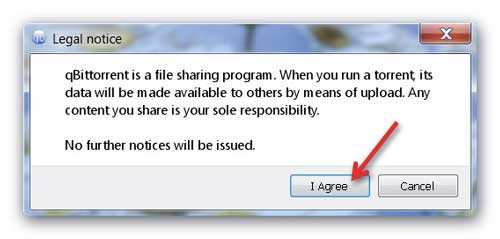
Не пугайтесь — это всего-лишь…
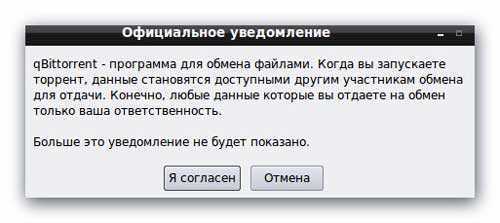
Далее…
Рекомендую

- Сама программа
- Ярлык на рабочий стол (поставьте галку, если нужен он Вам)
- Ярлык в меню кнопки «Пуск»
- Открывать по-умолчанию торрент файлы этой программой
- Открывать по-умолчанию магнитные ссылки этой программой
- Поместить в фаервол исключение для программы (нужно и совершенно не опасно)
Это ярлык на рабочем столе появившийся.
Запустился наш лучший торрент клиент и теперь надо его немножко русифицировать…
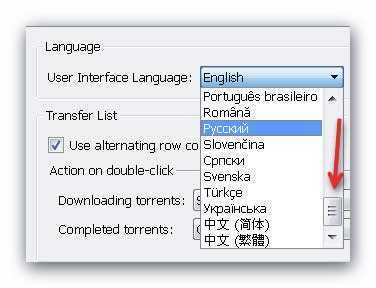
И «Ок» …
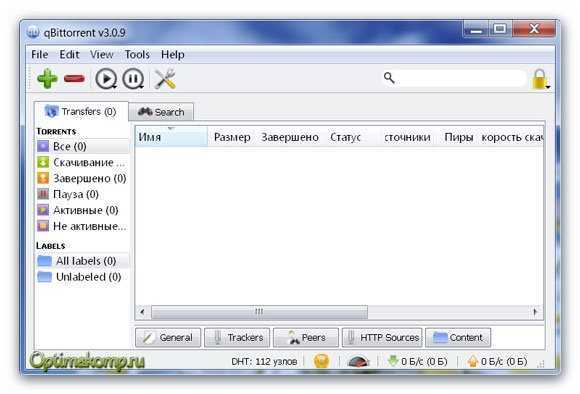
Для полной и окончательной победы русского языка над программой — перезапустите её.
Блог о модемах, роутерах и gpon ont терминалах.
Файлообменными сетями на основе протокола bittorrent сейчас пользуется каждый, кто хочет скачать музыку, фильмы или игры. Несмотря на то, что многие torrent-трекеры уже закрыл роскомнадзор, всё равно популярность сети не падает, а новые серверы растут как «на дрожжах». Но даже несмотря на то, что сегодня есть тарифы по 30, 50 и даже 100 мегабит в секунду, скорости многим всё равно не хватает. Каким же образом можно увеличить скорость скачивания торрента?! Реально рабочих способов только два. Все остальное — это скорее просто оптимизация настроек клиента. Сначала приведу несколько общих рекомендаций. Во-первых , чтобы реально быстро скачать с torrent’ов какой-либо контент, надо в первую очередь выбрать правильный источник. Когда Вы на трекере ищете нужное видео или программу — выбирайте тот источник, где больше всего раздающих — сидов. Их количество обычно отображается в информации и торенте. Чем сидов меньше, тем дольше файл будет качаться. И наоборот.
В разделе «Соединение» прописать номер порта входящих соединений, который будет использоваться клиентом.
Теперь надо зайти в настройки роутера и открыть этот порт. Для разных моделей это делается по разному, поэтому ищите инструкцию как это сделать для своего маршрутизатора. После этого соединение будет происходить напрямую с программой-клиентом.
2. Повышение приоритета конкретной закачки В самых популярных клиентах UTorrent и Bittorrent есть возможность выставить приоритет для конкретной загрузки
Она позволяет увеличить скорость торрента в списке за счет повышения его важности относительно других. Делается это просто — кликаем по нужному правой кнопкой мыши. В контекстном меню выбираем раздел «Приоритет» и выставляем значение «Высокий»
Теперь ему будет выделен максимально возможную пропускную способность
В контекстном меню выбираем раздел «Приоритет» и выставляем значение «Высокий». Теперь ему будет выделен максимально возможную пропускную способность.
Что еще можно сделать?
Можно попробовать поиграться с количеством соединений и подобрать для себя лучшее значение. Оптимальным считается от 100 до 150.
Также стоит проверить не установлено ли глобальное ограничение скорости скачивания торрентов в программе. Попробуйте обновить torrent-клиент. Возможно у Вас установлена уже значительно устаревшая версия. Проверьте, не блокируются ли соединения установленной на компьютере системой безопасности. Часто случается такое, что при попытках соединения файрвол по ошибке распознаёт сетевую атаку и блокирует их. Ещё одна причина низкой скорости торрента, которая постепенно становится всё более и более актуальной — функция PG-NAT, которую использует провайдер. Дело в том, что белые IP адреса уже закончились, а до полного перехода до IPv6 еще далеко. Вот операторы связи и нашли выход в использовании серых сетей, выпуская их в Интернет через НАТ. Этим сейчас «грешат» некоторые филиалы Ростелеком, например. Само собой, быстро такая конструкция работать не будет. Решением проблемы будет либо покупка статического белого IP адреса, либо смена провайдера. Кстати, некоторые операторы связи могут блокировать работу файлообменна в своих сетях. В этом случае можно попробовать в настройках клиента включить шифрование протокола:
При этом будет шифроваться как входящие, так и исходящие соединения. Этим получится замаскировать торрент-трафик и развить максимальную скорость скачивания информации.
Отключаем антивирусные программы
Последним нюансом, который требуется учесть, является работа антивирусов и брандмауэра. Они способны ограничивать работу торрент-клиента. Желающим повысить скорость загрузки в торренте следует открыть меню антивируса (брандмауэра) и нажать кнопку, предлагающую добавить процесс в список исключений. После чего останется внести в упомянутый список трекер и проверить, получен ли желаемый результат.
В статье Где скачать Всё или что такое торренты я обещал рассказать о том, как настроить BitTorrent-клиент для получения максимальной скорости, а так же избавиться от всяческих возможных (или уже существующих) проблем с раздачей или закачкой. Раз обещал — рассказываю.
Речь пойдет о точечной настройке под скорость именно Вашего канала, а так же будут выданы некоторые общие рекомендации по настройке для любого соединения. В частности, я мельком коснусь темы «проброса» портов и настройки фаерволла так, чтобы он не блокировал, но и защищал torrent-клиент. Поехали.
Причины низкой скорости скачивания
Выше уже говорилось, что большая часть причин, снижающая качество соединение и скорость utorrent, находятся на поверхности. К ним относятся:
- работа других программ, отнимающих часть трафика (например, обновление Windows);
- подключение к сети wi-fi посторонних людей;
- ограничения, наложенные провайдером (многие операторы запрещают использование торрента);
- неверные настройки клиента;
- маленькое количество сидов или низкий рейтинг скачивающего;
- низкая скорость интернета;
- запреты, наложенные антивирусом и брандмауэром;
- неправильно выставленный приоритет загрузки;
- вирусы и вредоносные программы, попавшие на компьютер.
Существуют и другие причины, поэтому торопиться с выводами не следует.
Ограничения в настройках клиента
Первым делом пользователям рекомендуется убрать ограничение в скорости торрента, заложенные в настройках программы. Для этого следует совершить всего 2 действия.
- Сначала нужно зайти в настройки клиента и найти во вкладке скорости максимальные значения соединения. Здесь рекомендуется установить максимально допустимые параметры или вовсе оставить все значения пустыми. Количество пиров желательно установить на уровне 500.
- Затем следует переключиться на вкладку Bittorrent и включить шифрование при передаче данных. Никакой гарантии, что данный шаг поможет, нет, но, если желаемый результат не будет достигнут, можно просто отключить шифрование.
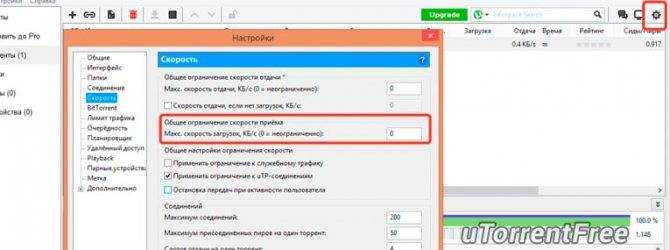
Дополнительные настройки программы
Также пользователи могут выбрать подходящий порт, обеспечивающий максимальную скорость загрузки. Для этого нужно нажать на небольшой значок в нижнем правом углу программы (в зависимости от качества связи это галочка, крестик или восклицательный знак) и запустить тест. После чего останется предложить сервису автоматически выбрать оптимальные параметры и сохранить внесённые изменения. Обычно в результате качество подключения повышается, а время скачивания снижается, но эффект будет достигнут лишь в случаях, когда проблема кроется в торренте.
Проверить скорость интернет-соединения
Следующим шагом станет проверка качество интернет-соединения. Рекомендуется проводить тест при выключенном utorrent, чтобы его работа не могла ограничивать полученные результаты.
По итогам проверки абоненты могут:
- поменять тарифный план, заменив его более скоростным и стабильным;
- найти источники потери трафика и программы, которые его потребляют, если подобные имеются;
- поменять wi-fi на более скоростное проводное подключение.
Все предложенные варианты одинаково успешно помогают повысить скорость торрента и ускорить процесс получения файлов.
Как сбросить настройки uTorrent
Запомнить все сделанные изменения, чтобы потом каждое вручную откатить назад – нереально. Но в uTorrent, к сожалению, нет кнопки «Сбросить настройки», или «Восстановить значения по умолчанию», как в других программах. Отменить настройки можно только удалив файлы settings.dat и settings.dat.old из папки:
C:\Users\имя_вашего_пользователя\AppData\Roaming\uTorrent
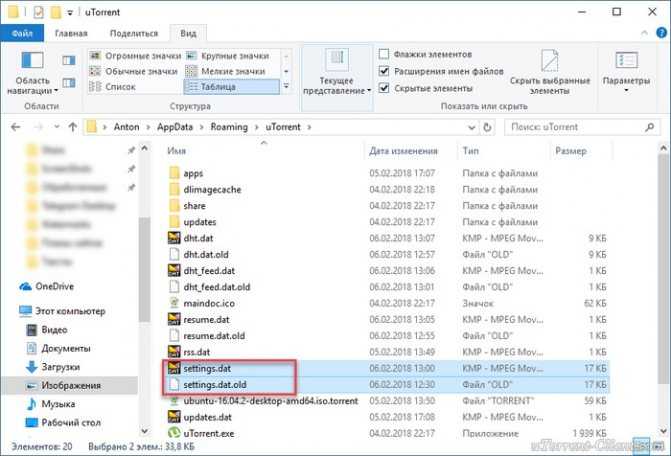
Если эта директория оказалась пустой, проверьте, куда был установлен uTorrent, и поищите файлы с настройками там. Перед удалением не забудьте закрыть программу (и проверьте, чтобы она не осталась «висеть» в системном лотке Windows).
Дополнительные настройки клиента.
Как и говорилось выше, давайте продолжим настройку клиента.
Переходим в настройках на вкладку Дополнительно.
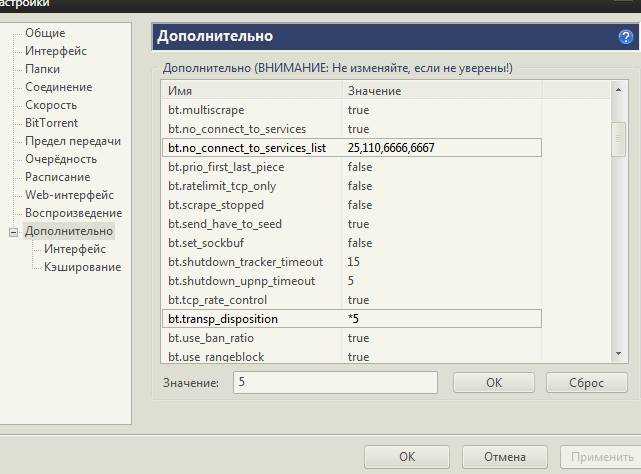
Выставляем тут:
bt.allow_same_ip = truebt.connect_speed = 50bt.graceful_shutdown = trueipfilter.enable = false
net.max_halfopen = 75bt.transp_disposition = 5
Где до знака равно стоит название значения, а после, собственно, само значение.
Выставив значение, не забывайте жать кнопку ОК, прежде чем перейдете к следующему.
Выставив все значения, не забывайте нажать кнопку Применить.
Теперь переходим на вкладку BitTorrent и выставляем настройки в соответствии со скриншотом:
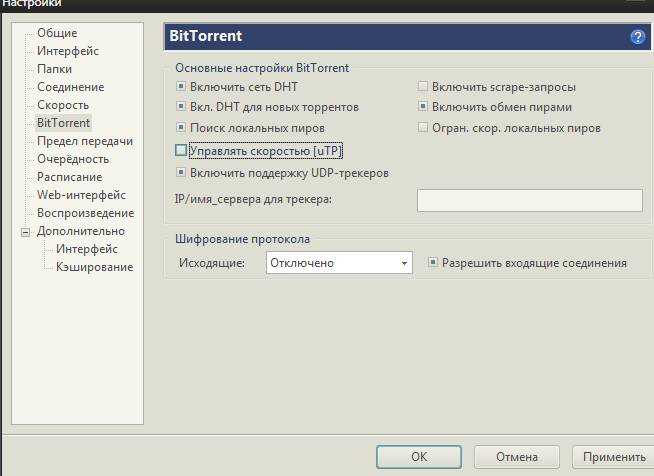
Ну и в качестве последнего штриха на вкладке Папки можете выставить куда будут помещаться уже скачанные файлы, а куда только качающиеся (удобно распределить их в разные папки), а так же где будут обитать сами торрент-файлы.
Настройка клиента BitTorrent на максимальную скорость
BitTorrent является еще одной утилитой для удобной загрузки файлов с трекеров. Чтобы узнать, как настроить торрент для быстрого скачивания, ознакомьтесь с руководством ниже. После запуска программы, откройте вкладку «Конфигурация», затем ознакомьтесь с таблицей.В настройках в разделе «Скорость» и «Очередность» выставите значения, которые соответствуют таблице. После заполнения таблицы, нажмите кнопку «Применить», затем «ОК»
Уделите внимание дополнительным настройкам. В окне выставите следующие значения:
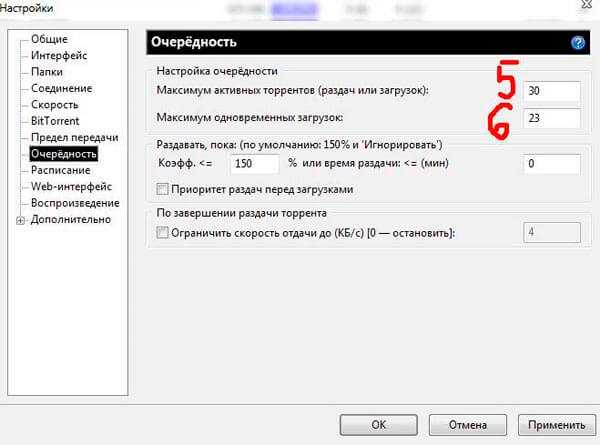
После каждого значения, не забывайте нажимать на кнопку «Ок», в завершении настройки кликните по кнопке «Применить». Во вкладке BitTorrent настройте клиент так же, как указано на скриншоте.
Мощность сигнала Wi-Fi
Порой в плохой скорости виноваты соседи. Не со зла, просто передающие антенны, находясь рядом, создают помехи сигналу друг друга. Это особенно актуально, если вай фай роутеры от одного провайдера и находятся рядом.
Предположим, что 2 точки разделены стеной и висят «спиной к спине». Это 2 идентичных маршрутизатора, которые работают на одной частоте и одном канале. Помехи наводятся с регулярной частотой и как следствие точки постоянно тасуют каналы и переключают режимы работы (при автонастройке).
Как исправить проблему с мощностью
Есть 3 варианта:
- сразу выбрать роутер, отличающийся от соседского. Важный шаг, потому что предполагает общение и предварительное планирование;
- перенести роутер в другое место. Оказавшись на отдалении, точки будут создавать меньшие помехи в работе. Таким образом, можно, почти ничего не меняя, повысить скорость, качество сигнала и его стабильность;
- заменить WiFi роутер на более качественный.
Не всегда одно из этих решений позволяет увеличить скорость. Может случиться так, что смена местоположения роутера вообще никак не повлияет на взаимодействие с устройствами. Для такого случая есть дополнительное решение: у роутера может присутствовать опция изменения мощности сигнала.
Изменяем мощность сигнала
Если Wi-Fi тормозит, можно попробовать переключить мощность сигнала. Не обязательно увеличить, порой её требуется понижать.
Если скорость снизилась – возвращаем параметры обратно. Скорость повысилась – оставляем как есть.
Для некоторых устройств (iPhone, смартфоны Samsung линейки Galaxy, большинство китайских смартфонов) снижение мощности передатчика даёт строго обратный эффект – повышение качества сигнала и скорости сети. Такой вот беспроводной парадокс.
Дополнительные настройки
Чтобы файл закачивался быстрее, можно произвести еще ряд действий, направленных на оптимизацию работы клиента. Проверьте, нет ли ограничений на скорость приема:
- Нажмите правой кнопкой на значок uTorrent в трее.
- Выберите пункт «Ограничение приема».
- Нажмите «Неограниченно».
Подобным образом можно настроить скорость раздачи, ограничив её определенным значением. В этом случае после нажатия правой кнопкой на значок uTorrent выберите пункт «Ограничение отдачи» и установите максимальную допустимую скорость.
Уменьшите количество файлов, которые будут закачиваться одновременно:
- Зайдите в «Настройки».
- Выберите раздел «Очередность».
- В поле «Максимум активных торрентов» установите значение от 5 до 15 (оптимально —8).
- В строке «Максимум одновременных загрузок» установите значение от 1 до 5 (оптимально —3).
Вы всегда можете поменять эти параметры, увеличив количество одновременных загрузок. Однако излишне увлекаться не стоит, иначе скорости вашего интернета просто не хватит на удовлетворение потребностей uTorrent.
Увеличиваем загрузку торрента — Шаг 2: Пропускная способность
Настройка именно этих параметров, как правило, приводит к резкому увеличению скорости загрузки торрента. (Примечание: но существует малая вероятность падения скорости.)
Итак, начнем самое интересное.
Держите « Максимальная скорость отдачи» и «максимальная скорость загрузки» неограниченной. (На картинке, 0 означает неограниченное время.)
Бывает, что «Скорость загрузки» уменьшается, если ограничить эти параметры.
Количество соединений: ваше « общее максимальное количество соединений» должно быть равным 2500, а «максимальное количество подключенных пиров на один торрент» должно быть установлено значение 500.
После этого вы должны увидеть постепенное увеличение скорости загрузки.
Выставляем мощность передатчика
Если вы вручную настраиваете беспроводную сеть, необходимо выбирать не максимальное значение, а оптимальное число.
Выполнить соответствующие настройки можно через панель управления маршрутизатора:
- Настройка беспроводных сетей.
- Мощность сигнала.
- Постепенное снижение значения.
Останавливаемся, когда в самой дальней зоне помещения мобильный телефон или другой девайс перестанет распознавать сеть. Затем необходимо увеличить мощность передатчика на 1 деление и можно будет использовать WiFi при оптимальных параметрах. В автоматическом режиме выставляется максимальное значение мощности, но в случае, когда прибор размещается непосредственно около компьютера либо ноутбука, это приводит к ослаблению сигнала. После выполнения всех изменений в настройках не забывайте выполнять перезагрузку устройства, чтобы новые настройки вступили в силу.
Приведенные выше рекомендации отлично подходят для увеличения скорости работы большинства моделей современных роутеров. Это позволит вам усилить скорость и наслаждаться пользованием интернета.
Как можно увеличить скорость отдачи торрента
Практически каждый торрент-трекер имеет свой рейтинг и если он падает, то вы с его помощью не сможете скачать файлы. Чтобы повысить рейтинг и удерживать его необходимо создавать файлы. Эту систему создали для того, чтобы раздачи не были пустыми. Если же ваш интернет и торрент-клиент включаются в автоматическом режиме одновременно, то есть при загрузке компьютера, то такие проблемы исчезают. Все что необходимо, это не удалять с жесткого диска и со своего клиента последние скачанные файлы. В итоге они стоят на раздаче автоматически. Если вы включаете торрент только иногда, то в этом случае можно воспользоваться специальной функцией «Приоритеты». То есть вы выставляете высокий приоритет раздающим файлам. Еще не забывайте проверять в настройках, есть ли ограничения по скорости скачивания файлов.
Выбор, настройка и проброс порта роутера для торрентов
Важную роль играет выбор порта и его грамотная настройка в фаерволле (при наличии оного) и на роутере (при наличии оного). Подробнее о том, что такое порты я уже писал в сетевой терминологии «Терминология компьютерной сети или что есть что «, посему вдаваться в очередное описание не буду и расскажу про то, что, собственно надо делать.
Для начала, какой порт выбрать и где его указать в BitTorrent ‘е:
переходим на вкладку соединение
расставляем галочки как на скриншоте (это важно!)
указываем любое значение порта в пределах от 32000 до 36000 (можно как в моём случае: 35555)
заполнив, не забываем нажать кнопочку » Применить »
С портом определились. Теперь надо под него настроить фаерволл и роутер, если конечно они есть в системе.
И так, можно просто разрешить в фаерволле доступ BitTorrent ‘у ко всему и вся, добавив приложение в исключения, а можно настроить, так сказать, человечно, дабы защитить себя от взлома и всяких прочих неприятностей. Делается это методом разрешения программе использовать только выбранный Вами порт (в этом примере это 35555), т.к. во всех фаерволлах оное настраивается по-разному, то я не буду описывать где именно, что и как выставлять (иначе мне придется устанавливать 10-ок-другой фаерволлов).
В общих чертах, Вам надо зайти в список программ исключений в настройках фаерволла, добавить в этот список BitTorrent и в дополнительных настройках выбрать нечто вроде » Разрешить программе входящие/исходящие соединения по порту такому-то «, где, в качестве порта, указать номер, который Вы вставили выше
Что важно, — надо разрешить доступ и входящих и исходящих соединений, как по TCP порту, так и UDP (оба порта имеют указанный Вами выше номер, просто сами порты отличаются по типу. Подробнее о том в чем разница читайте в статье сетевой терминологии, ссылку на которую я давал выше)
В случае, если сами не можете справится, то либо делайте полное разрешение клиенту доступа (просто добавив оный исключения и не задавая доп.параметров), либо обратитесь на очень хороший и добрый форум ( ![]() ), где, думаю, Вам обязательно помогут и подскажут, что, как и куда крутить
), где, думаю, Вам обязательно помогут и подскажут, что, как и куда крутить ![]()
Перейдем к пробросу порта на роутере. Если у Вас его нет, то смело пропустите этот пункт (ну или ознакомьтесь из интереса).
Дело вот в чем. Роутер — это не просто коробочка — это сетевое устройство, которое на основании информации о топологии сети и определённых правил, принимает решения о пересылке пакетов информации между различными сегментами составляющими этой самой сети (в нашем случае между внешней сетью (тырнетом Интернетом) и внутренней (локальная домашняя (или офисная) сеть, где, собственно у Вас живут все ноутбуки, компьютеры и все остальное, что получает доступ к интернету через оный роутер). Как следствие роутер — это устройство не просто с бухты барахты, а, естественно, с операционной системой, фаерволлом и прочими радостями жизни (надо же как-то это все пересылать и принимать решения). Отсюда два затыка две проблемы:
Первая : в роутер вшит фаерволл, который так же может блокировать работу торрента как и тот фаерволл, что установлен у Вас в системе. Соответственно, надо добавить этот самый торрент в исключения на роутере. Вторая : правила переадресации берутся не с потолка, а значит надо их настроить и задать.
Обе эти проблемы решаются одним простым образом — пробросом порта. Я опишу, опять же, общий момент, на примере собственного ASUS -роутера, т.к. у меня нету под рукой всех устройств всех производителей и прошивок, дабы дать инструкцию по всем в мире маршрутизаторам (хотя я бы с удовольствием ![]() ). В принципе, используя логику, думаю, что Вы сможете повторить проброс за мной на любом устройстве любого производителя. В крайнем случае, Вы знаете куда обращаться
). В принципе, используя логику, думаю, что Вы сможете повторить проброс за мной на любом устройстве любого производителя. В крайнем случае, Вы знаете куда обращаться ![]()
С проброской порта управились. Если Вы все сделали верно, то никаких проблем с работой клиента, а точнее с закачкой и раздачей быть не должно.
Исключение составляет ситуация, когда провайдер сознательно блокирует работу торрент-протокола. Тогда уже надо разговаривать с ним (иногда даже это помогает). Либо, в этом случае, порой спасает включение шифрования.
Настройка BitTorrent для максимальной скорости скачивания и отдачи
Перейду сразу непосредственно к настройке, т.к. предполагаю, что Вы читали вышеуказанную статью и сама программа у Вас уже стоит. В бой:
- запускаем BitTorrent
- в окне программы переходим Настройка — Конфигурация
- смотрим вот в эту таблицу:
и вот этот пример (вкладка Скорость и Вкладка Очередность):
- заполняем поля в соответствии с кружочками, опираясь на пример, а именно:
- находим свою скорость (в моём примере это 30 MB/s) и, собственно, видим напротив оной свои значения
- внизу таблицы каждому значению дан порядковый номер (от 1 до 6)
- в примере подписано поля куда эти значения проставлять (от 1 до 6)
- внимательно соотносясь с таблицей проставляем пронумерованные значения в пронумерованные поля
- заполнив, не забываем нажать кнопочку «Применить»
Со скоростями и очередностями закончили. Перейдем к дальнейшей настройке поглубже, но для начала, кое-что изменим в самой системе, а именно настроим tcpip.sys.
Увеличение скорости загрузки торрента за счет отключения других приложений
Если программа работает в обычном режиме, а скорость всё равно небольшая, то отключите лишние программы, использующие Интернет-соединение в текущий момент. Чтобы это сделать, выполните следующее:
1. Зажмите клавиши Ctrl+Alt+Delete.
2. В открывшемся меню нажмите на «Диспетчер задач».
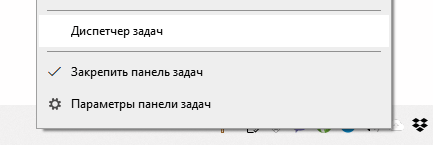
3. Откройте вкладку «Процессы».
4. Все работающие в текущий момент приложения отображаются в этой вкладке.
5. Отсортируйте столбцы по вкладке Сеть.
6. Чтобы отключить ненужные процессы / приложения, нажмите правой кнопкой мыши по строке и выберите функцию «Снять задачу».
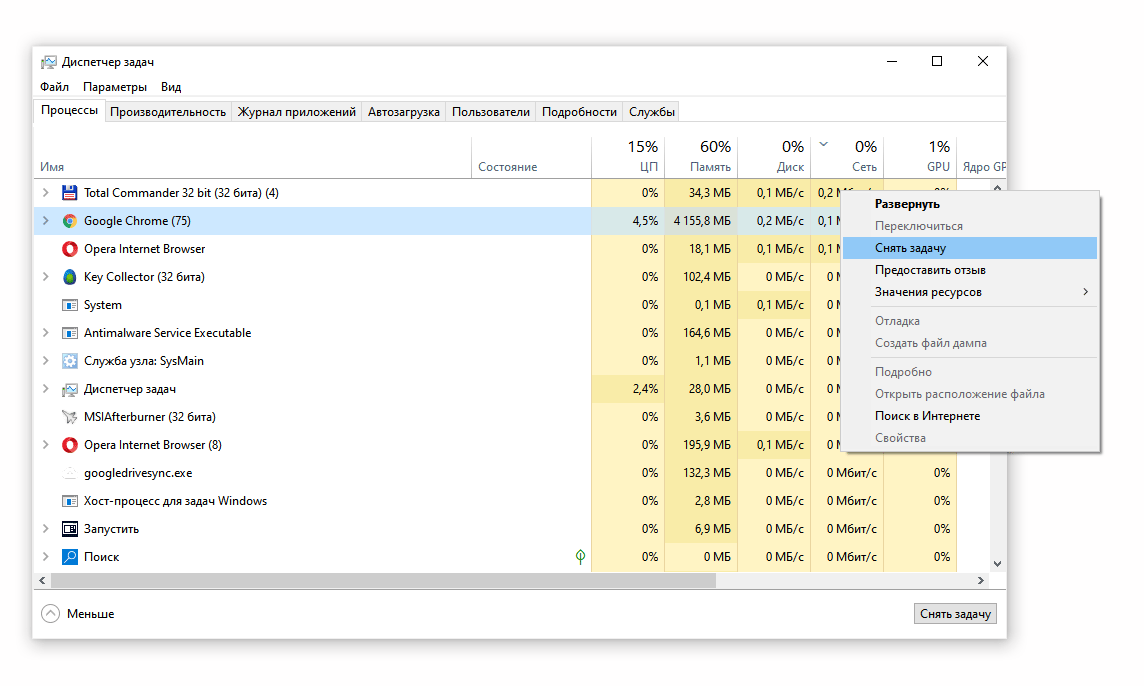
7. Если все сторонние приложения отключены, но клиент загружает torrent-файлы с маленькой скоростью, попробуйте изменить параметры загрузки в торрент-клиенте.
Рекомендации по увеличению скорости.
Рекомендации помогут настроить программу-клиент таким образом, чтобы скорость закачки была максимальна возможная для вашего интернет провайдера.
На скорость загрузки могут влиять такие параметры вашей системы, как:
- версия драйверов для железа
- сетевая карта и контроллер жестких дисков
- bios
- материнская плата
- параметры жесткого диска
- объем оперативной памяти
Самая частая проблема – ограниченно количество одновременных загрузок
Это важно для тех пользователей, у кого не очень широкий интернет канал (скорость соединения). Чем больше у вас активных загрузок, тем больше вероятность того, что некоторые пакеты не будут полностью загружены, и их придется перекачивать, т.е. соответственно будет падать общая скорость соединения и загрузки
соответственно будет падать общая скорость соединения и загрузки.
Полезные советы
Чтобы получить ответ на вопрос, как ускорить передачу данных, нужно выполнить ряд мероприятий. Они станут дополнением к основным шагам по увеличении скорости.
Сократите расстояние
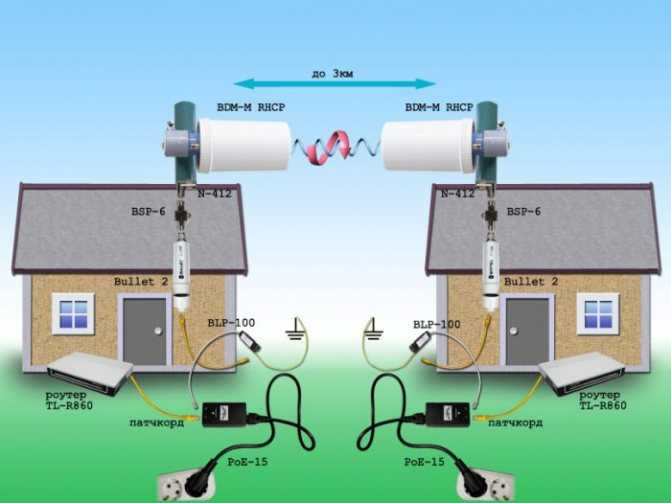
Cокращение расстояния
Роутер имеет инструкцию по его применению, в которой четко описаны его технические характеристики и мощность работы. Поэтому следует строго выполнять рекомендации производителя и установить его на указанном расстоянии.
Старайтесь уменьшить количество перегородок
Если используется домашний роутер, нужно учитывать размеры жилой площади, так как от его расположения зависит качество сигнала. Расположенное устройство в дальней комнате, при работе, например, на кухне, получит преграду в качестве большого количества стен на дистанции и техники, что замедляет уровень передачи сигнала. Поэтому и ожидать отличного качества не стоит.
В случае падения скорости при использовании офисного роутера необходимо искать причину именно в нем. Такое оборудование рассчитано на количество преград и должен качественно работать вне зависимости от их возникновения.
Используйте репитеры
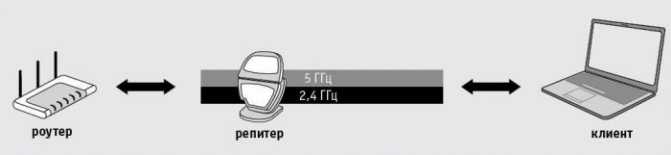
Применение репитера
Репитеры дублируют сигнал, ускоряя его передачу, актуально применение устройства в загородных домах, когда летом хочется поработать в беседке. В офисных помещениях с большой площадью и использованием классического гражданского роутера репитеры также актуальны.
Применяйте усиленные антенны

Дополнительные антенны
Дополнительные антенны для обустройства роутера с более мощным сигналом продаются в специализированных магазинах. Также их можно сделать и самостоятельно. Применение антенны даст возможность усилить передачу данных.
Отключите дополнительные устройства
Необходимо отключить от сети дополнительные устройства, применение которых на текущий момент неактуально, что дополнительно повысит скорость на текущий момент.
Ускоряем загрузку в BitTorrent
Если Вы предпочитаете классику и используете традиционный клиент BitTorrent, то спешим Вас обрадовать тем, что в этом клиенте по умолчанию уже осуществляется автоподключение к самому быстрому серверу. В остальном, настройка на наилучшую производительность там осуществляется так же, как и в случае с uTorrent. В частности, Вам нужно открыть параметры (кроме клавиатуры, это ещё можно сделать из меню «Настройки» в верхней части окна), а затем найти там раздел «Ширина потока» и настроить параметр «Максимальная скорость скачивания» на ноль, обозначающий отсутствие ограничения.
В этих двух классических программах используется по одному процессу. Значит, можно сравнительно легко заставить операционную систему оказывать должное уважение Вашим загрузкам.
Вы открываете диспетчер задач щелчком правой кнопки мыши по панели задач и выбором пункта «Диспетчер задач», а затем щёлкаете правой кнопкой по процессу BitTorrent (или UTorrent) и выставляете ему высокий приоритет. В случае же, если Вы поставите приоритет реального времени, возможны сбои системы, так что советуем выбрать именно значение «высокий».
Как настроить BitTorrent
Когда вы запустите бесплатно скачанный с официального сайта BitTorrent, то увидите стандартный, ничем не примечательный торрент. В данной статье вы сможете получить много полезной информации, в том числе и о том, как выполнить настройку для обхода блокировки.
Если хотите понять, как настроить BitTorrent или сбросить уже установленные настройки, то ознакомьтесь с данной статьей.
Если развернете вкладку «Торренты», то сможете увидеть категории:
- Загрузка.
- Раздается.
- Завершено.
- Активные/Неактивные.
Это очень удобно, а также не перекрывает рабочее пространство.
Для того чтобы свернуть нижнее окошко, располагающееся под списком загрузок в Бит Торрент, необходимо нажать на двойную стрелочку, находящуюся с правой стороны.
Если хотите заняться тонкой настройкой BitTorrent, то кликните на категорию «Настройки». После того, как это сделаете, сможете получить доступ к множеству функций Бит Торрент рус.
Зайдите в первую вкладку, для того чтобы открыть больше возможностей Вит Торрент. В пункте «общие», можно настроить автоматический запуск Bit rus, а если она вам не нужна, то отключить.
Во вкладке «Интерфейс» у трекера БитТорент нет ничего необыкновенного и трудного. С данными параметрами можно без труда разобраться самостоятельно.
Если хотите узнать ответ на вопрос: «Как настроить место загрузки в BitTorrent?», то зайдите в категорию «Папки». Здесь можно указать путь, по которому будут размещаться скачанные файлы.
Зайдя в категорию «Очередность», можно указать количество одновременно скачивающихся файлов.
Посмотрите на 1 поле, которое показывает, сколько максимально активных торрентом может вмещать Bt Torrent. Во 2 строчке отображается максимальное количество загрузок. Эти значения можно выставить так, как вам будет удобно. Для того чтобы можно было одновременно качать несколько файлов, нужно установить одинаковые значения.
Обратимся ко вкладке «Playback», в которой сможете установить проигрыватель, воспроизводящий закачанные 32 bit- 64 bit-файлы.









![Как увеличить скорость скачивания в utorrent до максимума [решено]](http://nephros-crimea.ru/wp-content/uploads/9/8/9/98904df35456f281dc2f9a065590640a.jpeg)
![Ошибка [порт не открыт: загрузка возможна] в utorrent](http://nephros-crimea.ru/wp-content/uploads/0/6/0/0600d4dd20c590a8801b6604d79ec424.png)














![Ошибка [порт не открыт: загрузка возможна] в utorrent](http://nephros-crimea.ru/wp-content/uploads/e/7/1/e717b3391be1a7f67c85c52e9652320e.jpeg)




